WPS如何修改系统默认的格式样式?
来源:网络收集 点击: 时间:2024-05-10【导读】:
修改系统默认的格式样式,一键便可以让我们的文本变成我们想要的样式,非常快捷,那么WPS如何修改系统默认的格式样式?今天和大家分享一下。工具/原料moreWPS2019方法/步骤1/6分步阅读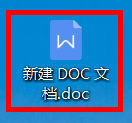 2/6
2/6
 3/6
3/6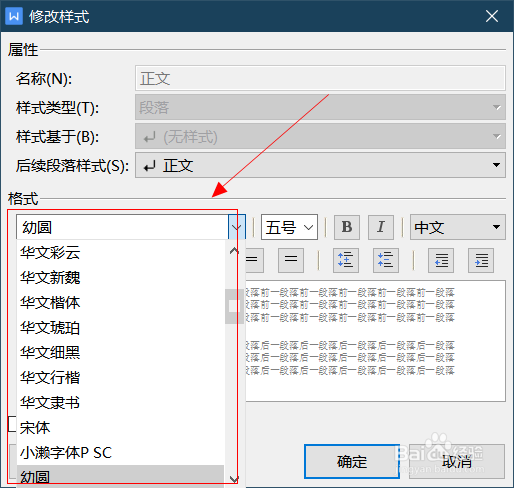 4/6
4/6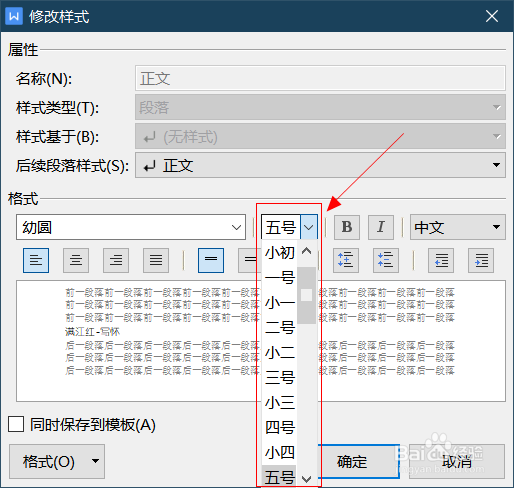 5/6
5/6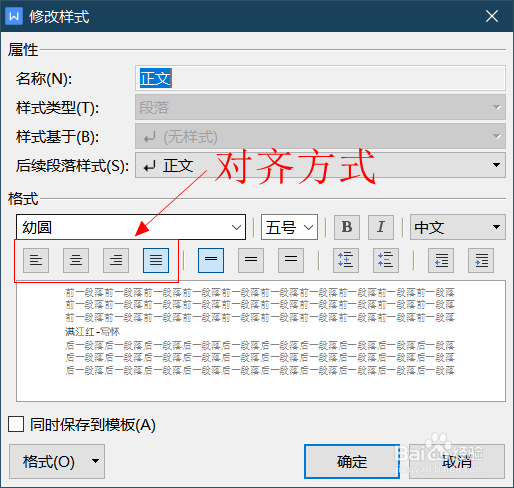
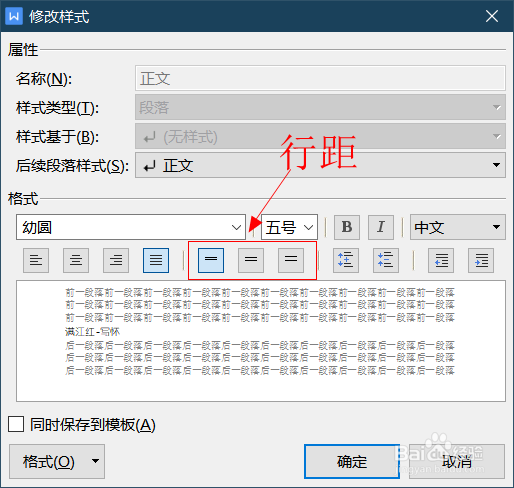 6/6
6/6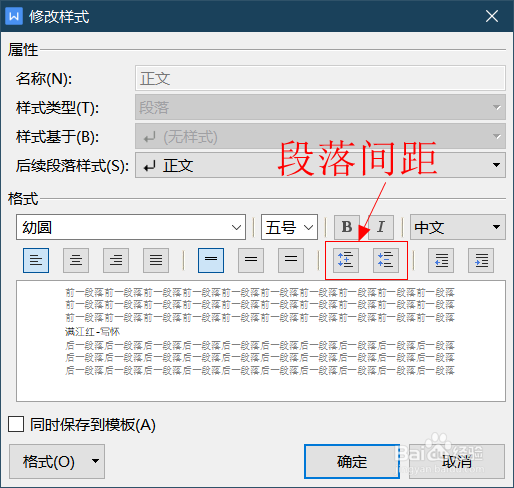
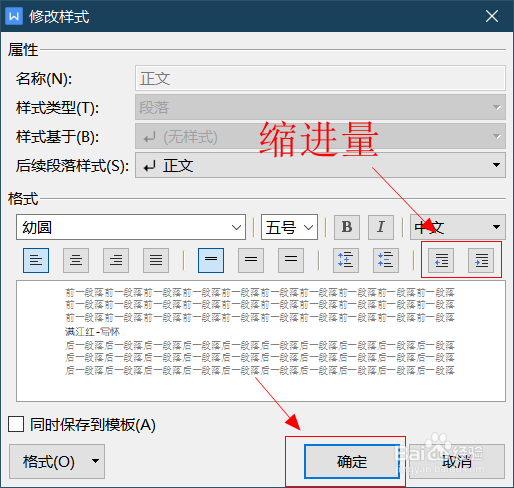 总结1/1
总结1/1
新建WPS文档文件,双击进入。
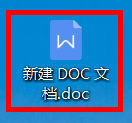 2/6
2/6点击“开始”选项,找到“预设样式”鼠标右键点击,选择“修改样式”。

 3/6
3/6在“字体”下拉菜单中,根据需要选择想要的字体。
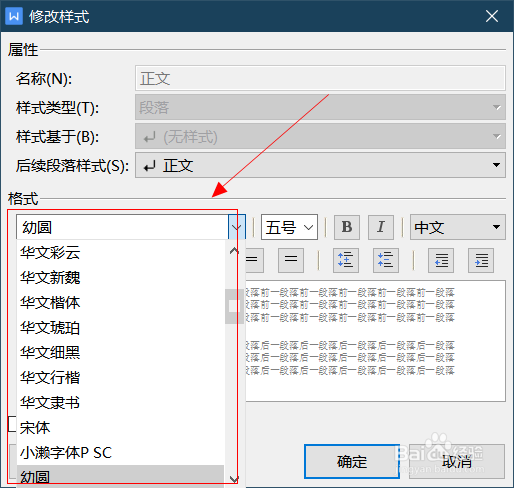 4/6
4/6在“字号”下拉菜单中,选择想要的字体大小。
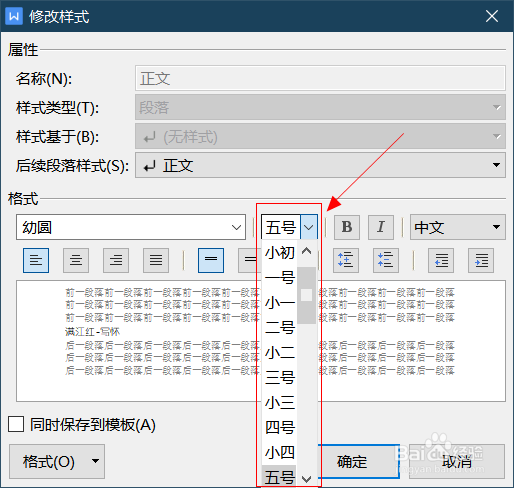 5/6
5/6在下一排,选择已有的“对齐方式”和“段落行距”。
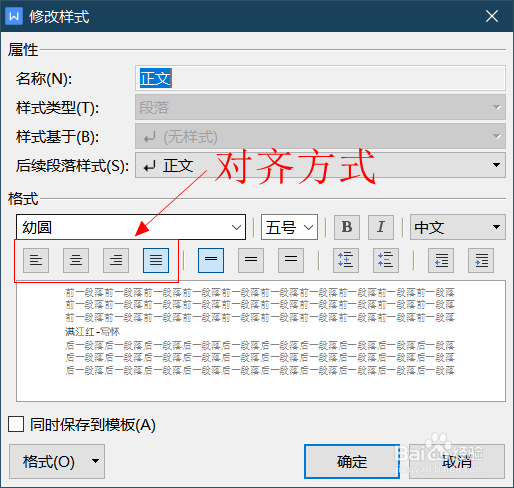
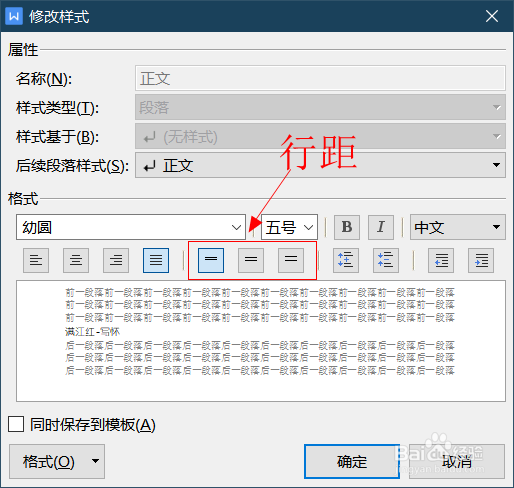 6/6
6/6再根据自己的需要选择“段落间距”和“缩进量”。全部选择好后点击“确定”,修改系统默认的格式样式完成。
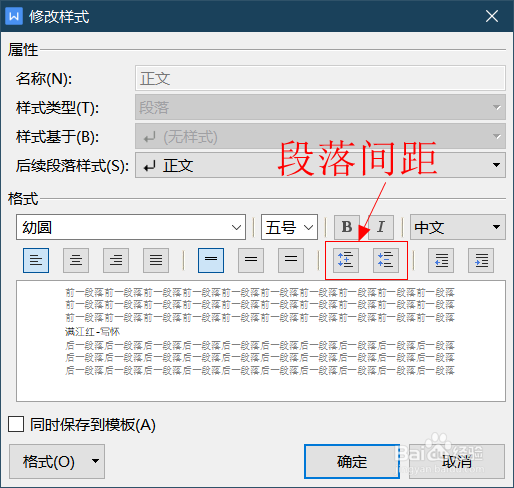
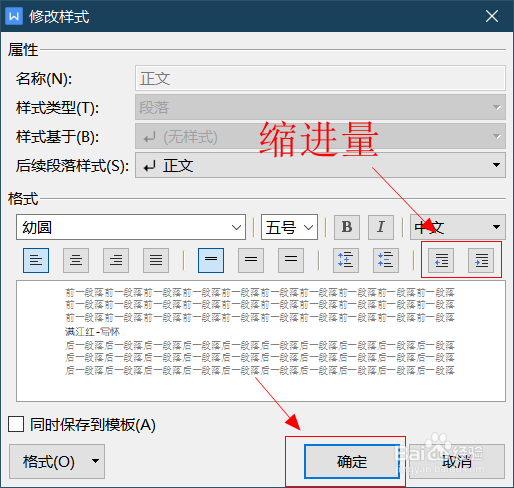 总结1/1
总结1/11、新建WPS文档文件,双击进入。
2、点击“开始”选项,找到“预设样式”鼠标右键点击,选择“修改样式”。
3、在“字体”下拉菜单中,根据需要选择想要的字体。
4、在“字号”下拉菜单中,选择想要的字体大小。
5、在下一排,选择已有的“对齐方式”和“段落行距”。
6、再根据自己的需要选择“段落间距”和“缩进量”。全部选择好后点击“确定”,修改系统默认的格式样式完成。
注意事项谢谢观看
WPS修改样式版权声明:
1、本文系转载,版权归原作者所有,旨在传递信息,不代表看本站的观点和立场。
2、本站仅提供信息发布平台,不承担相关法律责任。
3、若侵犯您的版权或隐私,请联系本站管理员删除。
4、文章链接:http://www.1haoku.cn/art_725158.html
上一篇:教你正确作出2021年娄底市中考关于力臂的作图题
下一篇:抖音如何绑定微信
 订阅
订阅